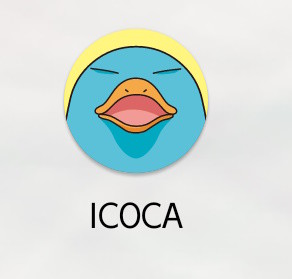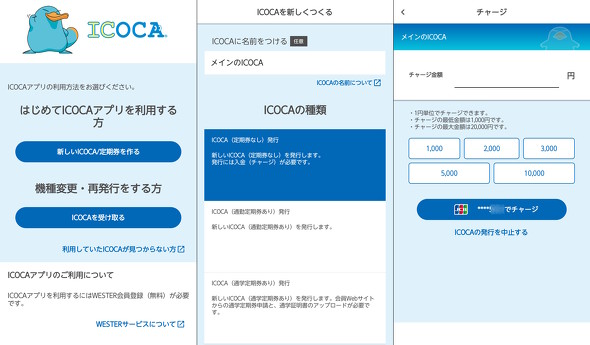「モバイルICOCA」を使い始めるにはどうすればいい? 手順をチェック!(2/2 ページ)
モバイルICOCAを新規セットアップする手順を確認!
準備が終わったら、モバイルICOCAをセットアップしていきましょう。
アプリはGoogle Playからダウンロードできます。現時点では検索に引っかかりにくいので、以下のリンクを活用してください。
- →モバイルICOCA(Google Play)
アプリをダウンロードした後、セットアップを進めます。今回は定期券機能の“ない”ICOCAを新規発行する手順を紹介しますが、発行時に少なくとも1000円のチャージが必要です。モバイルSuicaやモバイルPASMOとは異なり「残高0円」のカードは作れませんので注意してください(※1)。
- 「ICOCA」をタップしてしばらく待つ
- 「新しいICOCA/定期券を作る」をタップ
- モバイルICOCAの説明を読んだら「次へ」をタップ
- 「ログイン」をタップ
- WESTER IDとパスワードを入力して「ログイン」をタップ
- 会員規約を読む
- 「上記規約に同意する」にチェックを入れて「同意して次に進む」をタップ
- ICOCAの名前を入力する(任意:20字以内)
- 「ICOCA(定期券なし)発行」をタップ
- 「新規クレジットカードを登録する」をタップ
- 「次に進む」をタップ
- 決済用カードの番号、有効期限、セキュリティコード(※2)を入力して「次へ」をタップ(※3)
- チャージ金額を1000円以上2万円以下(1円単位)で入力し、「(カード番号下4桁)でチャージ」をタップ
- 「発行する」をタップ
- 完了画面を確認する
(※1)モバイルICOCAでも、定期券を同時購入する場合に限り「残高0円」発行可能です
(※2)カードが手元にあることを確認するための3桁または4桁の数字
(※3)一定の条件を満たす場合、カード会社が指定する方法での追加認証を求められることがあります(3Dセキュアの仕様です)
モバイルICOCAの注意点
これでモバイルICOCAを利用できるようになります。ただし、先に別の交通系ICカードを利用していた場合は、今回作ったカードをメインカードに指定しないと使われないので注意してください。
その他、モバイルICOCAの主な注意点は以下の通りです。
- カードタイプのICOCAからの移行には非対応
- 駅窓口では以下の取り扱いを行わない
- 紛失登録(会員用Webサイトまたはコールセンターで対応可)
- 機種変更(カード情報の移し替え)
- 払い戻し(アプリ上の操作またはコールセンターで対応可)
- 定期券の販売(アプリ上の操作で対応)
- 以下の条件に当てはまる定期券は発売できない
- 大学生未満(中学生/高校生)の通学定期券
- 小児運賃を適用する定期券
- 割引運賃(障害者割引など)を適用する定期券
- 新幹線定期券(FREX/FREXパル)
- 私鉄/地下鉄で完結する定期券
- 2区間定期券(※4)
- 分割定期券(※5)
- 北陸本線の「敦賀駅」以北を含む定期券(※6)
- ICOCA対応のバス/路面電車用定期券(窓口での購入も不可)
- アプリで経路が出てこない(選択できない)定期券(※7)
(※4)特定の駅を分岐点として2つの区間で有効な定期券
(※5)経路上のある駅で運賃計算を打ち切って、2枚分の情報を1枚にまとめた定期券(2区間定期券の一種)
(※6)北陸本線の敦賀〜金沢間は2023年度末までにJR西日本から経営分離される予定
(※7)経路が出てこない場合でも「JR西日本の区間/経路を含む」「ICOCA定期券で発売できる」の両方を満たす場合は、オペレーター対応により購入できる場合があります(専用の問い合わせフォームから申請してください)
関連記事
 JR西日本が「モバイルICOCA」を3月22日から提供 おサイフケータイ対応Androidスマホで
JR西日本が「モバイルICOCA」を3月22日から提供 おサイフケータイ対応Androidスマホで
JR西日本がリリースを表明していた「モバイルICOCA」が、いよいよサービスインする。まずはおサイフケータイ対応のAndroidスマホでの利用に対応し、同社のポイントプログラム「WESTER(ウェスター)」によるポイントチャージにも対応する。 リニューアルした「モバイルSuica」は何が変わった?
リニューアルした「モバイルSuica」は何が変わった?
長時間に渡るメンテナンスを経て、3月21日に「モバイルSuica」のアプリとサービスがリニューアルされた。その特徴を簡単に紹介する。【更新】 徹底解説 「タッチ決済」をAndroidスマホやWear OSスマートウォッチで使う方法
徹底解説 「タッチ決済」をAndroidスマホやWear OSスマートウォッチで使う方法
最近よく耳にする「タッチ決済」。コンビニエンスストアを中心に使える場所も増えていますが、どうやって使い始めればいいのでしょうか。AndroidスマートフォンやWear OSスマートウォッチの場合の使い方や注意点を紹介します。 3月18日から「モバイルSuica」「モバイルPASMO」で中学生/高校生の通学定期券を購入可能に 注意点は?
3月18日から「モバイルSuica」「モバイルPASMO」で中学生/高校生の通学定期券を購入可能に 注意点は?
JR東日本の「モバイルSuica」とパスモの「モバイルPASMO」において、中学生や高校生の「通学定期券」を購入できるようになる。その背景と、実際の購入方法について解説する。 「モバイルSuica」に新機能 おトクなきっぷを利用可能に(条件あり)
「モバイルSuica」に新機能 おトクなきっぷを利用可能に(条件あり)
JR東日本の「モバイルSuica」に新機能が追加される。通学定期券の購入に必要な書類のやりとりをオンラインで行えるように改善する他、現在Suicaで利用できるおトクなきっぷをモバイルSuicaでも購入できるようにする。【更新】
関連リンク
Copyright © ITmedia, Inc. All Rights Reserved.
アクセストップ10
- 「健康保険証で良いじゃないですか」──政治家ポストにマイナ保険証派が“猛反論”した理由 (2025年12月06日)
- ヨドバシ通販は「高還元率で偽物リスク低い」──コレが“脱Amazon”した人の本音か (2025年12月06日)
- NHK受信料の“督促強化”に不満や疑問の声 「訪問時のマナーは担当者に指導」と広報 (2025年12月05日)
- ドコモも一本化する認証方式「パスキー」 証券口座乗っ取りで普及加速も、混乱するユーザー体験を統一できるか (2025年12月06日)
- 飲食店でのスマホ注文に物議、LINEの連携必須に批判も 「客のリソースにただ乗りしないでほしい」 (2025年12月04日)
- 楽天の2年間データ使い放題「バラマキ端末」を入手――楽天モバイル、年内1000万契約達成は確実か (2025年11月30日)
- 楽天モバイルが“2025年内1000万契約”に向けて繰り出した方策とは? (2025年12月06日)
- ドコモが「dアカウント」のパスワードレス認証を「パスキー」に統一 2026年5月めどに (2025年12月05日)
- ソニー、約2億画素のイメージセンサー発表 ズーム時も細部を鮮明に (2025年12月05日)
- 三つ折りスマホ「Galaxy Z TriFold」の実機を触ってみた 開けば10型タブレット、価格は約38万円 (2025年12月04日)